
Table des matières:
- Auteur John Day [email protected].
- Public 2024-01-30 09:05.
- Dernière modifié 2025-01-23 14:45.



Avoir un conduit d'admission directement du côté du boîtier de votre ordinateur dans le ventilateur du processeur peut vous offrir un meilleur refroidissement que toute autre option de refroidissement (par air). Au lieu d'utiliser de l'air aspiré par un port avant, qui a le temps de se réchauffer à partir d'autres composants, le conduit aspire de l'air frais de l'environnement extérieur. Avoir une ouverture dans le boîtier en ligne avec le ventilateur du processeur aide, mais l'air de cette méthode est au mieux un mélange d'air frais et d'air déjà provenant du boîtier. Il existe des solutions commerciales qui ne sont pas trop chères (généralement 10 $ à 20 $), mais ce que j'ai fait est certainement le bon prix - seulement 3 $.
Après avoir utilisé un conduit de ventilation pliable pendant quelques mois, j'ai finalement décidé que c'était trop douloureux dans le cou. J'ai d'abord dû le modifier hors de la boîte pour l'adapter au ventilateur de mon dissipateur de chaleur CPU, puis j'ai dû le coller avec du ruban adhésif en place, et il grinçait parfois contre le ventilateur lorsqu'il fonctionnait - c'était pénible. Je l'ai sorti et j'ai finalement construit quelque chose que j'avais dans la tête pendant un moment.
Ce projet est conçu pour s'adapter à un évent latéral de 80 mm, ce qui semble être la norme sur la plupart des boîtiers de milieu de gamme de nos jours. Cela fonctionnera avec des évents latéraux plus grands (ou plus petits), mais vous devrez évidemment modifier vos matériaux, vos calculs et votre assemblage pour cela.
Si vous aimez ce que vous voyez, abonnez-vous à ma chaîne YouTube pour en savoir plus
Étape 1: Matériaux et outils

Juste un rappel amical: sachez toujours comment utiliser correctement l'un de vos équipements - lisez tous les manuels et prenez toutes les précautions de sécurité. Les lunettes de sécurité sont recommandées dans presque toutes les activités, y compris les outils, donc si vous pensez en avoir besoin, PORTEZ-LES. Je ne suis pas responsable si vous vous blessez en essayant ce mod et j'espère que ce n'est pas le cas. J'ai réussi à me faire une belle brûlure avec mon fer à souder en faisant un autre mod il n'y a pas longtemps, ce qui va juste vous montrer ce qui peut arriver si vous ne faites pas attention. J'ai utilisé les outils et matériaux suivants dans cette construction (il y a d'autres façons pour le faire, mais c'est ce que j'avais à ma disposition):Outils:
- mètre à ruban
- calculatrice avec fonctions trigonométriques
- Scie à onglet (peut être remplacée par une scie à main ordinaire)
- Percer
- Foret 5/32"
- Scie cloche de 3" (peut être remplacée par une scie à chantourner ou une scie carrée)
- perceuse à colonne (facilite l'utilisation de la scie cloche)
- étriers (pas nécessaire, mais aide)
Matériaux:
- boîtier d'ordinateur avec évent d'admission latéral près du ventilateur du processeur (si vous êtes assez bricoleur, vous pouvez vous faire un évent)
- 80mm par 80mm (3,15" x 3,15") morceau de contreplaqué 1/4"
- 5" morceau de tuyau PVC 3"
- 4 vis de ventilateur de boîtier ordinaires (ou juste deux si c'est tout ce que vous pouvez récupérer)
- cyanoacrylate (superglue)
Je dis que ce projet ne coûte que 3 $ parce que c'est à peu près ce qu'il m'a coûté. Tout ce que j'avais à acheter était le PVC et le contreplaqué. Le PVC que j'avais coupé dans ma quincaillerie locale (la plupart, sinon tous, seront coupés à longueur pour vous) et le contreplaqué provenait d'une feuille beaucoup plus grande que j'ai utilisée dans un projet différent. Tout le reste que j'avais sous la main, donc vos coûts peuvent varier un peu. (Surtout si vous devez acheter l'un de ces outils;-)
Étape 2: Mesures


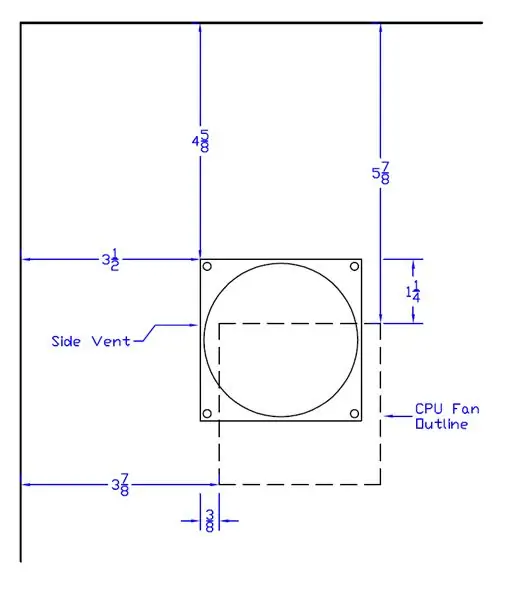
Si vous êtes chanceux, votre évent d'admission latéral s'aligne exactement avec votre ventilateur CPU. Si tel est le cas, vous pouvez ignorer la majorité des étapes ci-dessous. Cependant, si vous n'avez pas de chance comme moi, vous devrez mettre à l'épreuve cette trigonométrie que vous avez apprise au lycée (qui aurait pensé que vous utiliseriez cela à nouveau ?). Commencez par mesurer la distance entre le haut du boîtier et la partie supérieure du trou d'aération (la mesure jusqu'au trou de vis est bonne). Faites de même pour le côté et notez ces mesures. Mon prototype d'origine était par exemple de 4-5/8" du haut et 3-1/2" du côté. Retirez maintenant la porte du boîtier et mesurez la position du ventilateur du processeur. Utilisez la même méthode que ci-dessus, sauf que vous devrez surveiller un peu. Il n'a pas besoin d'être incroyablement précis, juste à moins d'un huitième de pouce environ. Les miens étaient 5-7/8" (haut) et 3-7/8" (côté). Après cela, déterminez à quelle profondeur le ventilateur du processeur se trouve dans votre boîtier. Si vous avez un pied à coulisse, vous pouvez passer une règle à travers l'ouverture du boîtier et utiliser la jauge de profondeur pour le trouver. Si ce n'est pas le cas, l'utilisation du ruban à mesurer et de la règle fonctionne également. Le mien avait 3-1/2" de profondeur.
Étape 3: calculs

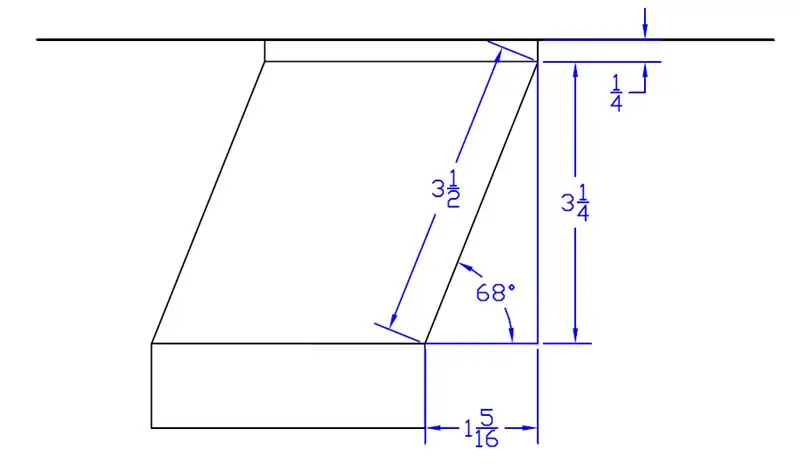
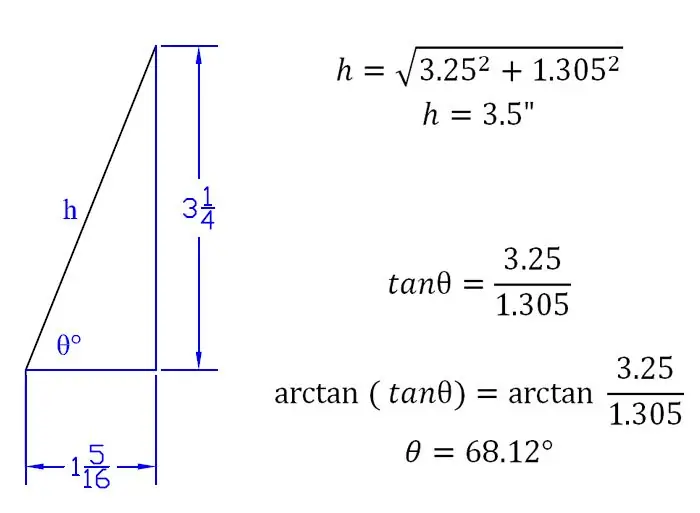
Entrez dans les puissantes fonctions de trigonométrie. Tout d'abord, nous devons déterminer le déplacement du ventilateur du processeur en le regardant d'en haut. Dans mon exemple, le ventilateur était 1-1/4" plus bas et 3/8" à droite du trou d'aération. Branchez-le dans la formule de Pythagore pour obtenir un déplacement de 1,305" (environ 1-5/16"). Le nombre que nous venons de trouver est crucial pour la prochaine étape. Nous devons déterminer combien de temps couper le PVC et à quel angle. Nous savons que le ventilateur du processeur se trouve à 3-1/2" dans le boîtier, mais nous pouvons soustraire 1/4" à cause de la pièce en contreplaqué qui monte le PVC. Cela nous laisse avec une profondeur de 3-1/4" et une inclinaison latérale de 1-5/16". La formule de Pythagore nous donne une longueur totale de 3-1/2" pour le PVC. L'angle peut être déterminé en utilisant la tangente. Avec les côtés opposés et adjacents connus, on peut facilement déterminer l'angle thêta dans le troisième diagramme. Cependant, la scie doit être réglée pour couper à un angle de 22 degrés, pas le 68 que nous avons trouvé (90 - 68 = 22).
Étape 4: Coupez la plaque de montage
Si vous ne l'avez pas déjà fait, coupez votre contreplaqué de 1/4" en une section de 80 mm sur 80 mm (c'est un peu plus de 3-1/8" de côté). Vous pouvez maintenant utiliser le panneau de votre boîtier pour placer les trous de vis. Placez simplement la plaque de montage sur une surface plane (dans laquelle cela ne vous dérange pas de vous faire percer) et placez le panneau dessus, en alignant la plaque de montage avec l'ouverture d'aération. Tenez-le fermement pour l'empêcher de bouger et utilisez la perceuse et la mèche de 5/32" pour percer les trous de vis. Après cela, il est temps de percer le trou pour que l'air puisse circuler. le ventilateur d'un ventilateur standard de 80 mm fait exactement 3 "de diamètre, donc un foret de 3" est exactement ce qu'il vous faut. C'est plus facile si vous montez le foret sur une perceuse à colonne et fixez la plaque de montage au banc. Ou, si vous le pouvez' t trouver votre scie cloche comme moi, utilisez une scie à chantourner pour couper le trou.
Étape 5: Coupez le PVC
Maintenant, la coupe délicate. Le PVC étant rond, il sera quelque peu problématique de rester stable lors de l'utilisation de la scie à onglets. La meilleure idée est de prendre un morceau de bois sacrificiel d'environ 2" de haut et de l'utiliser derrière le PVC pour le maintenir au ras du guide. Réglez votre scie au bon angle (22 degrés dans mon cas) et coupez la première extrémité. Hélas, voici la partie délicate. Vous devez non seulement empêcher le PVC de rouler (et donc de gâcher vos angles), mais vous devez également l'obtenir à la bonne longueur. J'ai mesuré directement la longueur du PVC 3-1/2" et aligné la lame avant de couper. Cela ne fait jamais de mal de vérifier les mesures avant de couper. Mais si vous vous trompez, au moins le PVC ne coûtait (espérons-le) même pas 2 $ pour la longueur de 5".
Étape 6: ajustement à sec

Vous avez maintenant coupé les deux pièces et il est temps de les aligner correctement. Il n'y a pas vraiment de moyen *facile* de le faire. Ce que j'ai fait, c'est de monter temporairement la plaque sur le panneau du boîtier, puis de placer le PVC à droite. Placez simplement le PVC sur le ventilateur du processeur, fermez le panneau et utilisez un tournevis fin ou quelque chose pour le positionner correctement. Une fois que vous êtes sûr que le PVC est correct, retirez soigneusement le panneau (pour ne pas déplacer le PVC) et retirez la plaque de montage. Maintenant, placez la plaque sur le PVC et placez-la à l'équerre. Replacez soigneusement le panneau du boîtier et rapprochez le plus possible la plaque de montage. Retirez soigneusement le panneau une fois que vous êtes satisfait. Avec le contreplaqué toujours sur le PVC, prenez un marqueur permanent et faites quelques marques de repérage sur la pièce. Vous en aurez besoin pour l'aligner à nouveau après le collage.
Étape 7: Assemblage et montage




Avec les marques de marqueur permanentes, il est temps de sortir votre superglue préférée et de l'assembler. Mettez une ligne de colle autour du bord du PVC à l'endroit où il entre en contact avec le contreplaqué et appuyez les deux ensemble. Tenez-le pendant environ 30 secondes et il sera collé. Si vous le souhaitez, ajoutez un peu plus de colle pour sceller n'importe où sur la couture où l'air pourrait fuir. Donnez à la colle le temps de durcir (30 minutes devraient suffire, juste pour être sûr). Vous êtes maintenant prêt à le mettre sur le boîtier. Lorsque vous vissez les vis du ventilateur dans le contreplaqué, vous voulez juste qu'elles soient bien ajustées; ne serrez pas trop les vis ou vous enlèverez le contreplaqué et perdrez toute l'adhérence des vis. Remettez le panneau sous tension et allumez l'ordinateur. Mettez votre main sur le trou d'aération et vous devriez sentir un bon flux d'air dans le boîtier. Profitez d'un processeur mieux refroidi. La prochaine étape (quand nous aurons tous l'argent pour cela) est le refroidissement par eau:-)
Conseillé:
Raspberry Pi Box of Cooling FAN avec indicateur de température du processeur : 10 étapes (avec photos)

Raspberry Pi Box of Cooling FAN With CPU Temperature Indicator: J'avais introduit le circuit indicateur de température du processeur Raspberry Pi (ci-après RPI) dans le projet précédent. Le circuit affiche simplement le niveau de température du processeur RPI 4 comme suit. La température du processeur est comprise entre 30 et
Ventilateur régulé PWM basé sur la température du processeur pour Raspberry Pi : 4 étapes (avec photos)

Ventilateur régulé PWM basé sur la température du processeur pour Raspberry Pi : De nombreux boîtiers pour Raspberry Pi sont livrés avec un petit ventilateur de 5 V afin d'aider à refroidir le processeur. Cependant, ces ventilateurs sont généralement assez bruyants et de nombreuses personnes les branchent sur la broche 3V3 pour réduire le bruit. Ces ventilateurs sont généralement évalués à 200 mA, ce qui est assez h
Tapis de refroidissement pour ordinateur portable DIY - Awesome Life Hacks avec ventilateur CPU - Idées créatives - Ventilateur d'ordinateur : 12 étapes (avec photos)

Tapis de refroidissement pour ordinateur portable DIY | Awesome Life Hacks avec ventilateur CPU | Idées créatives | Fan d'ordinateur : vous devez regarder cette vidéo jusqu'à la fin. pour comprendre la vidéo
Comment mettre à niveau un processeur d'ordinateur portable (et d'autres trucs sympas !) pour transformer un ordinateur portable SLOW/DEAD en un ordinateur portable RAPIDE ! : 4 ét

Comment mettre à niveau un processeur PORTABLE (et d'autres trucs sympas !) pour transformer un ordinateur portable SLOW/DEAD en un ordinateur portable RAPIDE ! très obsolète. . . L'écran LCD a été brisé et le disque dur principal s'est grippé, de sorte que l'ordinateur portable était essentiellement mort
Ventilateur de refroidissement du processeur AMD sur une carte graphique PowerColor ATI Radeon X1650. : 8 étapes

Ventilateur de refroidissement du processeur AMD sur une carte graphique PowerColor ATI Radeon X1650.: J'ai cette ancienne carte graphique PowerColor ATI Radeon X1650 qui fonctionne toujours. Mais le principal problème est que le ventilateur de refroidissement n'est pas suffisant et qu'il se bloque toujours à peu près. J'ai trouvé un vieux ventilateur de refroidissement pour un processeur AMD Athlon 64 et je l'ai utilisé à la place
